在创建要素窗格中,线和面要素构造工具包括用于将圆弧创建为两点要素或行内线段的构造方法。 创建要素时,可在构造工具栏和快捷菜单中找到这些工具。
使用创建圆弧的工具时,注意以下事项:
创建弧线段
圆弧工具  使用三个点创建圆弧,这三个点用于定义起点、弧经过的点和终点。 按 R 键输入半径值。
使用三个点创建圆弧,这三个点用于定义起点、弧经过的点和终点。 按 R 键输入半径值。
- 添加数据并配置编辑设置。
确认正在编辑的要素图层可编辑,分配给活动地图的坐标系适用于正在执行的编辑类型,并且捕捉配置为帮助您高效、准确工作。
- 单击功能区上的编辑选项卡。 在要素组中,单击创建
 。
。 - 在创建要素窗格中,单击折线或面要素模板。
要查找包含单词或短语的要素模板,单击搜索框
 ,然后输入搜索条件。 搜索不区分大小写。
,然后输入搜索条件。 搜索不区分大小写。 - 单击线工具
 或面工具
或面工具  。
。 - 在构造工具栏中,单击弧和曲线下拉箭头,然后单击弧段工具
 。
。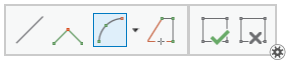
- 单击地图创建弧的第一个折点。 如果要
如果要延续现有线段,跳过此步骤。 上一条线段的最后一个折点将自动用作第一个折点。
要输入坐标位置,单击绝对 X,Y,Z
 。
。 - 移动指针,然后单击地图创建弧通过的第二个点。
要输入坐标位置或距离和方向值,右键单击地图,然后单击相应的命令。
- 移动指针,然后单击地图创建弧终点。
要输入半径值,按 R 键,然后单击地图创建终点。
- 要继续创建其他线段,请使用构造工具条中的工具。
- 单击完成
 ,或按 F2 键完成要素。
,或按 F2 键完成要素。
创建终点弧
端点弧段工具  使用三点创建圆弧,这三个点用于定义起点、终点和半径。 按 R 键输入半径值。
使用三点创建圆弧,这三个点用于定义起点、终点和半径。 按 R 键输入半径值。
- 添加数据并配置编辑设置。
确认正在编辑的要素图层可编辑,分配给活动地图的坐标系适用于正在执行的编辑类型,并且捕捉配置为帮助您高效、准确工作。
- 单击功能区上的编辑选项卡。 在要素组中,单击创建
 。
。 - 在创建要素窗格中,单击折线或面要素模板。
要查找包含单词或短语的要素模板,单击搜索框
 ,然后输入搜索条件。 搜索不区分大小写。
,然后输入搜索条件。 搜索不区分大小写。 - 单击线工具
 或面工具
或面工具  。
。 - 在构造工具栏中,单击弧和曲线下拉箭头,然后单击端点弧段工具
 。
。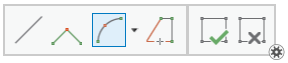
- 单击地图创建弧的第一个折点。
如果要延续现有线段,跳过此步骤。 上一条线段的最后一个折点将自动用作第一个折点。
要输入坐标位置,单击绝对 X,Y,Z
 。
。 - 移动指针,然后单击地图创建弧终点。
要输入坐标位置或距离和方向值,右键单击地图,然后单击相应的命令。
- 移动指针以指定半径,然后单击地图。
要输入半径值,按 R 键,然后按 Enter 键。
- 要继续创建其他线段,请使用构造工具条中的工具。
- 单击完成
 ,或按 F2 键完成要素。
,或按 F2 键完成要素。
 。
。 。
。